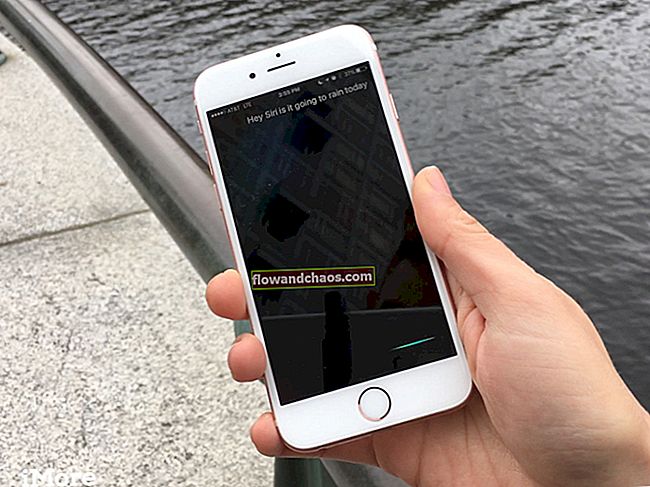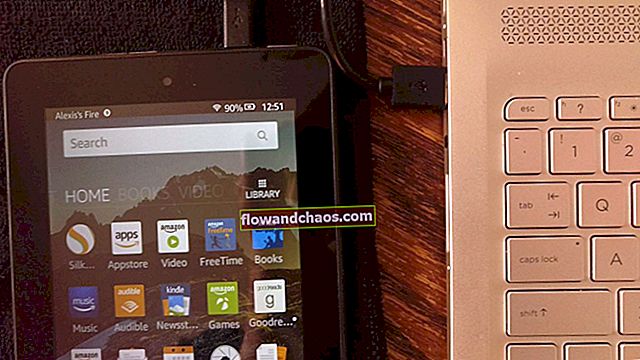Tu uvedieme zoznam najbežnejších problémov s iPhone 5s a ukážeme vám, ako ich opraviť. Aj keď všetky smartphony vyrobené spoločnosťou Apple prichádzajú s úžasným dizajnom, silnou zostavou, skvelým hardvérom a množstvom skvelých funkcií, niektoré problémy sa môžu zobraziť na každom iPhone, vrátane iPhone 5s.
Bežné problémy s iPhone 5s a ich riešenia
Problémy s Wi-Fi zariadenia iPhone 5s
Používanie smartfónu bez pripojenia k internetu by bola nuda, však? Niektorí majitelia zariadení iPhone 5s hlásili problémy s Wi-Fi, od veľmi pomalého pripojenia až po to, že sa vôbec nedokázali pripojiť k sieti.
Metóda 1:
"Najskôr vypnite Wi-Fi, počkajte niekoľko sekúnd a potom ho znova zapnite."
Metóda 2:
„Prejdite do nastavení, povoľte režim v lietadle a potom ho vypnite.“
Metóda 3:
Reštartujte iPhone - stlačte a podržte tlačidlo spánku / prebudenia, potiahnutím posúvača vypnite zariadenie a následným stlačením a podržaním tlačidla spánku / prebudenia ho znova zapnite.
Metóda 4:
„Vypnite smerovač, počkajte asi 20 - 30 sekúnd a potom ho znova zapnite.“
Metóda 5:
"Musíte sa ubezpečiť, že firmvér smerovača je aktuálny." Pozrite si model vášho smerovača a navštívte webovú stránku výrobcu, kde nájdete informácie o dostupnosti aktualizácií. “
Metóda 6:
Ak máte akékoľvek problémy so sieťou, mali by ste vyskúšať obnovenie nastavení siete. Postupujte takto: choďte na Nastavenia> Všeobecné> Obnoviť> Obnoviť nastavenia siete “
Metóda 7:
„Aktualizácia vášho zariadenia môže vyriešiť celý rad chýb. Ak je k dispozícii nová verzia systému iOS, nainštalujte si ju. “
Metóda 8:
„Ak predchádzajúce riešenia nefungovali, môžete resetovať všetky nastavenia. Týmto nevymažete žiadne svoje údaje, takže si s tým nebudete musieť robiť starosti. Musíte urobiť nasledovné: choďte na Nastavenia> Všeobecné> Obnoviť> Obnoviť všetky nastavenia ”
Pozri tiež: 5 spôsobov, ako opraviť pomalé Wi-Fi na iPhone 5s
Problém s pomalým nabíjaním zariadenia iPhone 5s
To môže byť dosť nepríjemné, najmä ak potrebujete ísť von a nabíjanie vášho zariadenia zaberie veľa času. Dôvodom môže byť chybná nabíjačka, nečistoty a prach a niektoré problémy so softvérom.
Metóda 1:
Nabíjajte svoje zariadenie pomocou sieťovej nabíjačky, nie pomocou USB, pretože takto sa bude zariadenie nabíjať rýchlejšie.
Metóda 2:
Uistite sa, že používate originálnu nabíjačku, ktorá bola dodaná so zariadením.
Metóda 3:
Nečistoty a prach v bleskovom porte sú často hlavným dôvodom, prečo sa telefón nenabíja tak rýchlo, ako by mal. Ak chcete vyčistiť bleskový port, vypnite zariadenie a potom pomocou špáradla, ihly alebo kancelárskej spinky odstráňte prach a nečistoty.
Metóda 4:
Aktualizujte iOS, ak existuje nová verzia.
Metóda 5:
Vaše zariadenie niekedy potrebuje nový štart. Najskôr si zálohujte údaje a potom vymažte všetok obsah a nastavenia. Prejdite do časti Nastavenia> Všeobecné> Obnoviť> Vymazať všetok obsah a nastavenia. Po dokončení nastavte svoje zariadenie ako nové.
iPhone 5s sa nebude nabíjať
Ak sa vaše zariadenie nebude nabíjať, pred návštevou obchodu Apple Store musíte vyskúšať niekoľko vecí.
Metóda 1:
Jednoduché reštartovanie dokáže vyriešiť veľa problémov. Stlačte a podržte tlačidlo spánku / prebudenia a potiahnutím jazdca úplne vypnite iPhone. Keď je telefón vypnutý, znova ho zapnite stlačením a podržaním tlačidla spánku / prebudenia.
Metóda 2:
Tento problém sa môže objaviť, ak je nabíjací port plný prachu a nečistôt. Vyčistite nabíjací port špáradlom alebo malou ihlou.
Metóda 3:
Zmeňte spôsob nabíjania. Ak ste zariadenie nabíjali pomocou kábla USB, prepnite na nabíjačku v stene a naopak.
Metóda 4:
Ak je k dispozícii nová verzia systému iOS, stiahnite si ju a nainštalujte.
Metóda 5:
Môžete vymazať všetok obsah a nastavenia a nastaviť svoje zariadenie ako nové, ale skôr ako to urobíte, zálohujte si dáta. Keď to urobíte, prejdite do časti Nastavenia> Všeobecné> Obnoviť> Vymazať všetok obsah a nastavenia.
iPhone 5s počas hovoru nemá zvuk
Mnoho používateľov zariadení iPhone 5s nahlásilo tento problém. Pozrime sa na potenciálne riešenia.
Metóda 1:
"Niekedy môžete znížiť hlasitosť, dokonca si to ani len nevšimnete." Stlačte tlačidlá hlasitosti umiestnené na bočnej strane telefónu. “
Metóda 2:
Z prijímača očistite nečistoty a prach. Ak to chcete urobiť, použite malú ihlu alebo špáradlo.
Metóda 3:
Reštartujte iPhone 5s. Stlačte a podržte tlačidlo spánku / prebudenia a keď sa zobrazí posúvač, potiahnutím ho vypnete. Keď je vypnuté, znova stlačte a podržte tlačidlo spánku / prebudenia a iPhone 5s znova zapnite.
Metóda 4:
Prejdite na Nastavenia> Bluetooth a vypnite Bluetooth.
Metóda 5:
Ak máte puzdro, odstráňte ho, pretože môže blokovať reproduktor.
Metóda 6:
Aktualizujte softvér iOS, ak je k dispozícii nová verzia.
Metóda 7:
Obnovte všetky nastavenia. Nebojte sa, vaše údaje nebudú odstránené. Prejdite do časti Nastavenia> Všeobecné> Obnoviť> Obnoviť všetky nastavenia.
Reproduktor iPhone 5s nefunguje
Existuje niekoľko jednoduchých vecí, ktoré môžete urobiť na vyriešenie tohto problému.
Metóda 1:
Prejdite do časti Nastavenia> Mobilné, vypnite ju a znova zapnite.
Metóda 2:
Zavolajte niektorému zo svojich kontaktov, ale použite hlasný odposluch.
Metóda 3:
Prejdite do časti Nastavenia> Bluetooth a vypnite ju.
Metóda 4:
Ak používate puzdro, vyberte ho, pretože môže blokovať reproduktor.
Metóda 5:
Aktualizujte softvér iOS na svojom zariadení, ak je k dispozícii nová verzia.
Metóda 6:
Obnovte všetky nastavenia - vaše údaje sa tým neodstránia. Prejdite do časti Nastavenia> Všeobecné> Obnoviť> Obnoviť všetky nastavenia.
Problémy s mikrofónom zariadenia iPhone 5s
Tento problém sa väčšinou objaví počas telefonického hovoru a niektorí používatelia uviedli, že sa zobrazuje iba vtedy, keď používajú konkrétne aplikácie.
Metóda 1:
Ak ste to ešte neurobili, odstráňte z obrazovky ochrannú fóliu.
Metóda 2:
Jemne vyčistite mikrofón malou ihlou alebo špáradlom a nezabudnite odstrániť všetok prach a nečistoty.
Metóda 3:
Ak máte problém s konkrétnou aplikáciou, musíte sa ubezpečiť, že má požadované povolenie. Prejdite do časti Nastavenia> Súkromie> Mikrofón.
Metóda 4:
Prejdite na Nastavenia, klepnite na Všeobecné, kliknite na Prístupnosť, nájdite Zrušenie šumu telefónu a vypnite ho.
Metóda 5:
Reštartujte iPhone 5s.
Metóda 6:
Môžete resetovať všetky nastavenia. Táto akcia nevymaže vaše osobné údaje. Otvorte na iPhone 5s aplikáciu Nastavenia, klepnite na Všeobecné> Obnoviť> Obnoviť všetky nastavenia.
Metóda 7:
Vymazať všetok obsah a nastavenia. Na rozdiel od predchádzajúcej metódy sa tým vymažú vaše osobné nastavenia a údaje, a preto si musíte najskôr zálohovať súbory. Prejdite do časti Nastavenia> Všeobecné> Obnoviť> Vymazať všetok obsah a nastavenia. Po dokončení nastavte svoj iPhone 5s ako nové zariadenie.
Tlačidlo Domov iPhone 5s nefunguje
Pomerne veľa používateľov uviedlo, že tlačidlo Domov na ich zariadení iPhone 5s nereaguje. Pozrime sa na možné opravy.
Metóda 1:
Prvá vec, ktorú by ste mali vyskúšať, je rekalibrácia tlačidla Domov.
- Otvorte jednu z predvolených aplikácií pre iOS, napríklad aplikáciu Hodiny, Počasie
- Stlačte a podržte tlačidlo napájania, kým sa nezobrazí posúvač
- Keď sa zobrazí posúvač, stlačte tlačidlo napájania a podržte ho, kým posúvač nezmizne a kým sa nezobrazí domovská obrazovka
- Aplikácia sa zatvorí
Metóda 2:
"Pripojte konektor k vášmu iPhone 5s a pomaly ho tlačte hore, aby sa vyvinul mierny tlak." Môže to fungovať, pretože konektor sa nachádza priamo pod tlačidlom Domov, a keď ho presuniete, môže ho posunúť a opraviť. “
Metóda 3:
Reštartujte zariadenie.
Metóda 4:
Ďalšou vecou, ktorú by ste mali urobiť, je vyčistiť tlačidlo Domov od prachu a nečistôt.
"Použite izopropylalkohol a vatový tampón a vyčistite ho, ale robte to opatrne a jemne." Pamätajte, že by ste mali počkať niekoľko minút, aby ste zistili, či tlačidlo funguje. “
Metóda 5:
Tento problém môže vyriešiť možnosť „Obnoviť všetky nastavenia“. Prejdite do časti Nastavenia> Všeobecné> Obnoviť> Obnoviť všetky nastavenia. Vaše údaje nebudú odstránené.
zlá výdrž batérie iPhone 5s
Toto je problém, ktorý trápi mnohých používateľov, a môžete urobiť niekoľko vecí, aby batéria medzi nabitiami vydržala dlhšie.
Metóda 1:
Ak sa nachádzate v oblasti so slabým signálom, zapnite režim Lietadlo.
Metóda 2:
Ak sa Bluetooth a Wi-Fi nepoužívajú, vypnite ich.
Metóda 3:
Musíte sa ubezpečiť, že je vaše zariadenie neustále zobudené. Prejdite do časti Nastavenia> Všeobecné> Automatické uzamknutie. Zobrazí sa niekoľko možností a najlepšie by bolo zvoliť 1 minútu.
Metóda 4:
„Zakaždým, keď dostanete upozornenie, vaše zariadenie prehrá zvuk a svetlá na obrazovke sa zvýšia. Môžete vypnúť upozornenia pre niektoré aplikácie. Prejdite do časti Nastavenia> Centrum upozornení. Pri posúvaní nadol uvidíte všetky aplikácie nainštalované v telefóne. Ak chcete upozornenie vypnúť, klepnite na aplikáciu a vyberte možnosť Žiadne. “
Metóda 5:
Vypnite automatický jas a upravte úroveň jasu manuálne.
Metóda 6:
Aktivujte Znížiť pohyb. Ak to chcete urobiť, prejdite do časti Nastavenia> Všeobecné> Prístupnosť, vyhľadajte príslušnú možnosť a zapnite ju.
Metóda 7:
Zakázať obnovenie aplikácie na pozadí. Prejdite do časti Nastavenia> Všeobecné> Obnoviť aplikáciu na pozadí.
Metóda 8:
Vypnite služby určovania polohy v časti Nastavenia> Súkromie> Služby určovania polohy.
iPhone 5s je zamrznutý, nereaguje
Tí, ktorí nahlásili tento problém, uviedli, že zariadenie zvyčajne prestane reagovať, keď používa konkrétnu aplikáciu.
Metóda 1:
Nútite aplikáciu zavrieť a vykonáte to tak, že dvakrát klepnete na tlačidlo Domov, aby ste videli aplikácie, ktoré ste nedávno používali. Nájdite aplikáciu a potom ju zatvorte prejdením prstom nahor.
Metóda 2:
Skúste reštartovať zariadenie stlačením a podržaním tlačidla spánku / prebudenia. Keď sa zobrazí posúvač, potiahnite ho a vypnite telefón. Keď je vypnuté, znova ho stlačte a podržte tlačidlo spánku / prebudenia.
Metóda 3:
Ak vaše zariadenie nereaguje, keď sa ho pokúšate reštartovať, môžete ho skúsiť resetovať. Stlačte tlačidlo spánku / prebudenia a tlačidlo Domov a podržte ich asi 10 sekúnd, kým sa nezobrazí logo Apple.
Metóda 4:
Nechajte telefón chvíľu sa nabíjať a nepoužívajte ho, keď je pripojený k nabíjačke.
Metóda 5:
"Pripojte zariadenie k počítaču." Keď iTunes rozpoznajú váš iPhone 5s, na súhrnnom paneli iTunes vyberte možnosť Obnoviť. “
iPhone 5s mrzne pri odosielaní textových správ
Ak ste si všimli, že vaše zariadenie pri písaní správ mrzne, môžete podniknúť niekoľko krokov, ako sa problému zbaviť. Pozrime sa.
Metóda 1:
Ak ste uložili veľa textových správ, niektoré môžete vymazať. To mnohých vyriešilo problém.
Metóda 2:
Nainštalovali ste si nedávno aplikáciu tretej strany a kedy sa objavil problém? Bolo by rozumné túto aplikáciu odstrániť, pretože by mohla spôsobovať problém. Niektoré aplikácie sú zle kódované a môžu vo vašom zariadení spôsobiť veľa problémov.
Metóda 3:
Ak máte veľa aplikácií spustených na pozadí, je vhodné niektoré zavrieť. Klepnite dvakrát na tlačidlo Domov a zobrazí sa ukážka aplikácií, ktoré ste v poslednej dobe používali. Potiahnutím doľava vyhľadajte aplikácie, ktoré chcete zavrieť, a potom potiahnutím nahor zatvorte konkrétnu aplikáciu.
Metóda 4:
Reštartujte zariadenie, aby ste uvoľnili pamäť. Váš iPhone 5s bude fungovať oveľa lepšie.
Metóda 5:
Aktualizujte si iOS, ak je k dispozícii nová verzia na stiahnutie.
Metóda 6:
Obnovte všetky nastavenia prechodom na Nastavenia, Všeobecné, Obnoviť a výberom možnosti „Obnoviť všetky nastavenia“. Vaše osobné súbory a údaje nebudú odstránené.
iPhone 5s nemá problém so službou
Pred kontaktovaním operátora vyskúšajte niekoľko jednoduchých vecí uvedených nižšie.
Metóda 1:
Prejdite do nastavení, otočte režim v lietadle, počkajte pár sekúnd a vypnite ho.
Metóda 2:
Reštartujte zariadenie.
Metóda 3:
Skontrolujte aktualizáciu nastavení operátora. Pripojte sa k sieti Wi-Fi, prejdite do časti Nastavenia> Všeobecné> Informácie.
Metóda 4:
Mali by ste resetovať nastavenia siete, pretože to často problém vyrieši. Otvorte aplikáciu Nastavenia, klepnite na Všeobecné, klepnite na Obnoviť a zvoľte „Obnoviť nastavenia siete“.
Metóda 5:
Aktualizujte svoj iPhone 5s na najnovšiu verziu iOS.
Metóda 6:
Ďalšou možnosťou je resetovanie všetkých nastavení. Vaše údaje a osobné súbory nebudú odstránené. Prejdite do časti Nastavenia> Všeobecné> Obnoviť a klepnite na „Obnoviť všetky nastavenia“.
iPhone 5s sa stále reštartuje
Toto je nepochybne jeden z najotravnejších problémov, pretože keď sa telefón neustále reštartuje, nemôžete robiť nič normálne.
Metóda 1:
Existuje niekoľko jednoduchých trikov, ktoré dokážu zázraky a vyriešia množstvo problémov, vrátane tohto. Najskôr prepnite režim V lietadle a potom prepnite mobilné dáta.
Metóda 2:
Ďalšia vec, ktorú môžete vyskúšať, je obnovenie zo starej zálohy. Za týmto účelom pripojte svoj iPhone 5s k počítaču a keď iTunes vaše zariadenie rozpozná, vyberte možnosť obnovenia zo starej zálohy.
Metóda 3:
Ak ste si nainštalovali aplikáciu tretej strany a začal sa problém s reštartovaním, pravdepodobne je na vine aplikácia, a preto by ste ju mali odstrániť. Nájdite ikonu aplikácie na ploche, klepnite na ňu a podržte ju, kým sa nepotriasa a neuvidíte písmeno „X“. Kliknite na ňu a aplikácia bude odstránená.
Metóda 4:
Aktualizujte iOS, ak existuje nová verzia.
Metóda 5:
Prejdite do časti Nastavenia> Všeobecné> Obnoviť a vyberte možnosť „Obnoviť všetky nastavenia“. Vaše údaje nebudú vymazané.
Metóda 6:
Ak predchádzajúce metódy nefungovali, môžete vymazať všetok obsah a nastavenia a nastaviť svoj iPhone 5s ako nové zariadenie. Skôr ako začnete, zálohujte si všetko, čo je pre vás dôležité. Ďalej choďte na Nastavenia> Všeobecné> Obnoviť, klepnite na Vymazať všetok obsah a nastavenia. Po dokončení nastavte svoj iPhone ako nový.
Problémy s dotykovou obrazovkou iPhone 5s
Dotykový displej niekedy môže reagovať pomaly alebo ak z času na čas nereaguje, mali by ste vyskúšať nasledujúce.
Metóda 1:
Obrazovku utrite čistou a suchou handričkou.
Metóda 2:
Odstráňte chránič obrazovky a puzdro, ak ich máte.
Metóda 3:
Ďalšou vecou, ktorú by ste mali urobiť, je reštartovať zariadenie, pretože sa tým zavrú aplikácie spustené na pozadí a tiež sa uvoľní pamäť, aby vaše zariadenie fungovalo oveľa lepšie. Keď je pamäť upchatá, dotyková obrazovka môže reagovať pomaly.
Metóda 4:
Aktualizujte iOS.
Metóda 5:
Obnoviť všetky nastavenia - prejdite na Nastavenia> Všeobecné> Obnoviť a klepnite na „Obnoviť všetky nastavenia“. Vaše údaje nebudú odstránené.
Metóda 6:
Vymažte všetky nastavenia obsahu - ako už názov napovedá, vymažú sa obsahové a osobné nastavenia, takže si najskôr zálohujte svoje dáta. Ďalej prejdite do časti Nastavenia> Všeobecné> Obnoviť> Vymazať všetok obsah a nastavenia. Po dokončení nastavte svoj iPhone 5s ako nové zariadenie.
iPhone 5s nebude sťahovať ani aktualizovať aplikácie
Ak si nemôžete stiahnuť nové aplikácie z App Store alebo ak nemôžete aktualizovať tie, ktoré ste už nainštalovali, vyskúšajte niekoľko riešení uvedených nižšie.
Metóda 1:
Prejdite do časti Nastavenia> Všeobecné> Dátum a čas a nastavte ju na automatickú.
Metóda 2:
Zatvorte niekoľko aplikácií a reštartujte zariadenie. Ak chcete aplikácie zavrieť, klepnite dvakrát na tlačidlo Domov, potiahnutím doľava prehliadajte aplikácie a potiahnutím nahor aplikáciu zavrite. Potom stlačte a podržte tlačidlo spánku / prebudenia a potiahnutím posúvača vypnite telefón. Keď je váš iPhone 5s vypnutý, stlačte a podržte tlačidlo spánku / prebudenia a znova ho zapnite.
Metóda 3:
Odhláste sa z App Store. Prejdite do Nastavení a klepnite na iTunes a App Store. Kliknite na svoje Apple ID a vyberte možnosť „Odhlásiť sa“. Otvorte App Store, klepnite na niektorú z aplikácií na stránke „Funkcia“ a stiahnite si aplikáciu. Zobrazí sa správa s novými zmluvnými podmienkami, klepnite na Prijať.
Metóda 4:
Aktualizácia systému iOS vždy, keď je k dispozícii nová verzia, je nevyhnutná, pretože nová verzia opravuje chyby a prináša aj nové funkcie. Ak existuje nová verzia systému iOS, stiahnite si ju a nainštalujte.
Metóda 5:
Možno bude potrebné vaše zariadenie znova spustiť. Mali by ste urobiť, je vymazať všetok obsah a nastavenia. Je potrebné poznamenať, že týmto vymažete všetok obsah, ktorý máte v prístroji, a nastavenia, ktoré ste upravili podľa svojich potrieb. Najprv si teda zálohujte dáta. Po dokončení postupujte podľa týchto krokov: prejdite na Nastavenia, klepnite na Všeobecné, klepnite na Obnoviť a kliknite na „Vymazať všetok obsah a nastavenia“. Počkajte, kým sa to nedokončí, a potom podľa pokynov na obrazovke nastavte svoj iPhone 5s ako nové zariadenie.